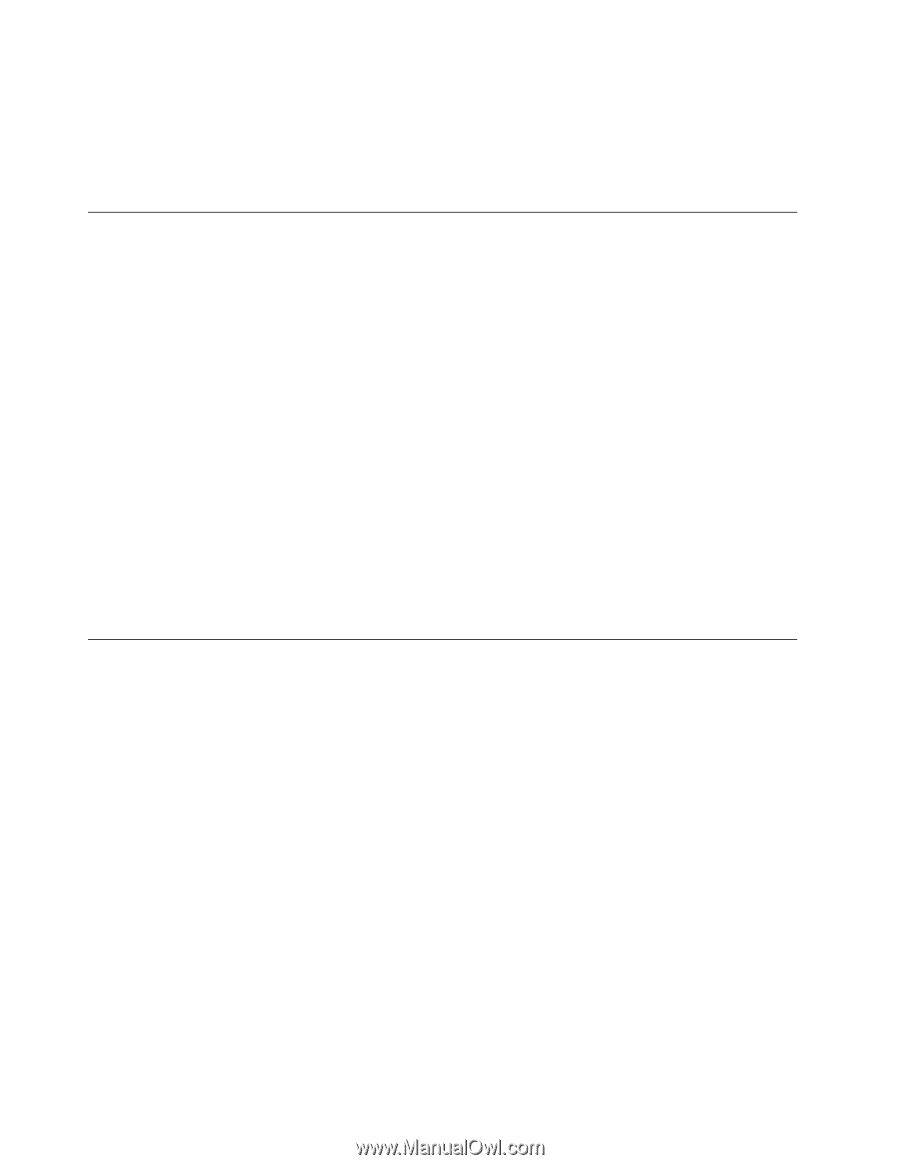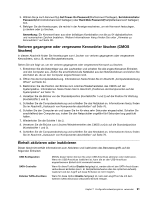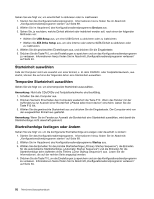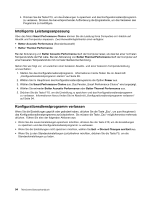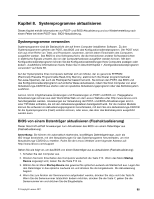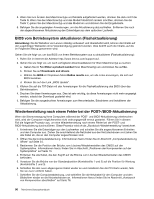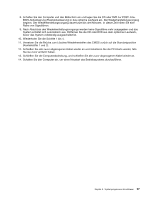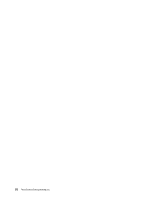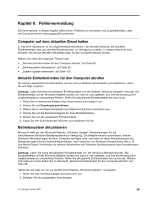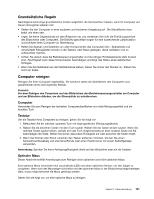Lenovo ThinkCentre M91 (German) User Guide - Page 110
BIOS vom Betriebssystem aktualisieren (Flashaktualisierung)
 |
View all Lenovo ThinkCentre M91 manuals
Add to My Manuals
Save this manual to your list of manuals |
Page 110 highlights
5. Wenn Sie zum Ändern des Maschinentyps und Modells aufgefordert werden, drücken Sie dazu nicht die Taste N. Wenn Sie den Maschinentyp und das Modell tatsächlich ändern möchten, drücken Sie die Taste Y, geben Sie den Maschinentyp und das Modell ein und drücken Sie die Eingabetaste. 6. Befolgen Sie die angezeigten Anweisungen, um die Aktualisierung abzuschließen. Entfernen Sie nach der abgeschlossenen Aktualisierung den Datenträger aus dem optischen Laufwerk. BIOS vom Betriebssystem aktualisieren (Flashaktualisierung) Anmerkung: Da die Websites von Lenovo ständig verbessert und überarbeitet wird, können die Inhalte auf den zugehörigen Webseiten ohne Vorankündigung geändert werden. Dies betrifft auch die Inhalte, auf die im Folgenden Bezug genommen wird. Gehen Sie wie folgt vor, um das BIOS von Ihrem Betriebssystem aus zu aktualisieren (Flashaktualisierung): 1. Rufen Sie im Internet die Adresse http://www.lenovo.com/support auf. 2. Gehen Sie wie folgt vor, um nach verfügbaren Downloaddateien für Ihren Maschinentyp zu suchen: a. Geben Sie im Feld Enter a product number Ihren Maschinentyp ein und klicken Sie auf Go. b. Klicken Sie auf Downloads and drivers. c. Wählen Sie BIOS im Dropdown-Menü Refine results aus, um alle Links anzuzeigen, die sich auf BIOS beziehen. d. Klicken Sie auf den Link „BIOS Update". 3. Klicken Sie auf die TXT-Datei mit den Anweisungen für die Flashaktualisierung des BIOS über das Betriebssystem. 4. Drucken Sie diese Anweisungen aus. Dies ist sehr wichtig, da diese Anweisungen nicht mehr angezeigt werden, sobald der Download gestartet wird. 5. Befolgen Sie die ausgedruckten Anweisungen zum Herunterladen, Extrahieren und Installieren der Aktualisierung. Wiederherstellung nach einem Fehler bei der POST-/BIOS-Aktualisierung Wenn die Stromversorgung Ihres Computers während der POST- und BIOS-Aktualisierung unterbrochen wird, wird der Computer möglicherweise nicht ordnungsgemäß erneut gestartet. Führen Sie in diesem Fall die folgende Prozedur aus, um eine Wiederherstellung nach einem Fehler bei der POST- und BIOS-Aktualisierung durchzuführen. Diese Prozedur wird oft als „Bootblock-Wiederherstellung" bezeichnet. 1. Entnehmen Sie alle Datenträger aus den Laufwerken und schalten Sie alle angeschlossenen Einheiten und den Computer aus. Ziehen Sie anschließend alle Netzkabel aus den Netzsteckdosen und ziehen Sie alle Kabel ab, die an den Computer angeschlossen sind. 2. Öffnen Sie die Computerabdeckung. Informationen hierzu finden Sie im Abschnitt „Computerabdeckung öffnen" auf Seite 34. 3. Bestimmen Sie die Position der Brücke zum Löschen/Wiederherstellen des CMOS auf der Systemplatine. Informationen hierzu finden Sie im Abschnitt „Positionen der Komponenten auf der Systemplatine" auf Seite 13. 4. Entfernen Sie alle Kabel, die den Zugriff auf die Brücke zum Löschen/Wiederherstellen des CMOS behindern. 5. Versetzen Sie die Brücke von der Standardposition (Kontaktstifte 1 und 2) auf die Position für Wartung (Kontaktstifte 2 und 3). 6. Schließen Sie alle zuvor abgezogenen Kabel wieder an und installieren Sie die PCI-Karte wieder, falls Sie sie zuvor entfernt haben. 7. Schließen Sie die Computerabdeckung, und schließen Sie die Netzkabel für den Computer und den Bildschirm wieder an die Netzsteckdosen an. Informationen hierzu finden Sie im Abschnitt „Austausch von Komponenten abschließen" auf Seite 76. 96 ThinkCentre Benutzerhandbuch